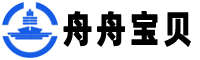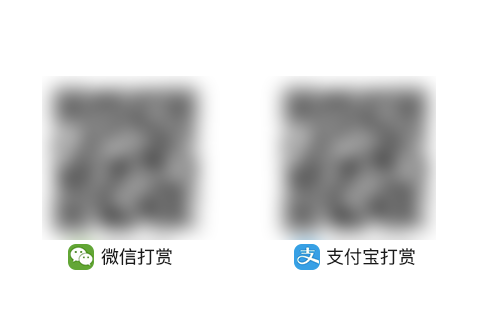身份证一键拉直。
身份证拍完了发现角度倾斜,如何用PS快速调整?1分钟教会你。哈喽大家好我是东东。拍摄身份证后经常会发现这样的问题,身份证虽然整体上并没有变形,比如严重的梯形,但是图片的边缘和身份证的边缘并不平行,而是有一定的倾斜角度。像这种情况可以使用PS中裁切工具的一个简单而实用的功能来进行快速调整,这个功能叫做拉直。
·首先打开要调整的身份证照片,右侧这个是调整之后的。打开这个照片之后可以去复制一个图层,然后对这个图层进行调整。另外上方可以加一些调整图层来进行调色或者调整对比度、亮度等等。这个在课程里面都有介绍,我就不再详细介绍了,当然也可以不加。
·选中这个正确的图层之后去找到工具箱中的裁剪工具单击,这时会发现图片的周围出现了这样一些调节的手柄,这是用来裁剪图片的,先不要管它。
·在上方选项栏看到这里有一个拉直按钮,指向拉直按钮会出现该按钮的用法说明,通过在图像上画一条线来拉直该图像,这也是一种PS的学习方法。当不明白某种工具的用途可以采用这种方法,比如右侧这个工具指向它,它也会出现一个用途的说明。
·现在单击拉直按钮,然后将鼠标指针移动到画布的内侧,可以移动到身份证边缘的对齐位置,也可以稍微往外一些。比如在这个位置按下鼠标左键并向下拖动,注意这个方向拉出的这条直线一定要与身份证的边缘平行或者直接贴近身份证边缘,这个取决于第一个点的位置。
·拉到这里之后松开鼠标左键,这时会发现身份证就会被自动拉直。拉直之后可以再适当的调整它的尺寸,比如下方这个位置指向它,它会变成一个双向箭头,然后按下鼠标左键向上或者向下拖动来调整它的大小。
·这个边缘也调一下,因为它有些遮盖,向外侧拖拽一下,这边也向外侧拖拽一下。因为身份证照片需要有清晰的边缘,所以这样来进行一下调整。调整完毕可以单击选项栏上的对勾或者直接按键盘上的键。也就是回车键完成拉直。这样你看这个倾斜的身份证就被调正了,是不是非常的简单快捷?
应该注意的是这种方法只适合身份证拍摄时镜头透视没有问题的照片,只是边缘角度倾斜。如果是有透视问题的照片,也就是身份证看起来有明显的梯形变形,就不能简单的使用拉直工具了,而要用到另一款工具。
在下个视频中我会向你详细介绍,我们下期再见。东东来了,HERE 。
标签: PS调整身份证角度 PS裁剪工具 PS拉直按钮 PS学习方法 身份证透视变形